Revit教程丨revit中关于修改顶部扶栏路径和链接角度
有时候在创建栏杆扶手的时候,顶部扶栏链接不到位,或者需要更复杂的顶部扶栏,就需要去修改顶部扶栏。
(1)创建一个建筑样板的项目,点击“建筑”选项卡→“楼梯坡道”面板→“栏杆扶手”命令,任意创建一道栏杆扶手。(图1)
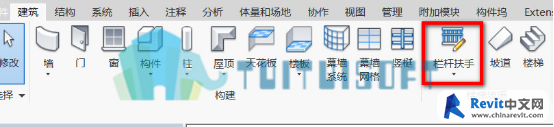
图1
(2)点击“快速访问栏”中的“三维视图” 命令,选择顶部扶栏(可按TAB键进行选择切换)
命令,选择顶部扶栏(可按TAB键进行选择切换)
点击“编辑扶栏”命令,单击“编辑路径”命令,选择“直线”命令,绘制一个螺形的路径。(图2)
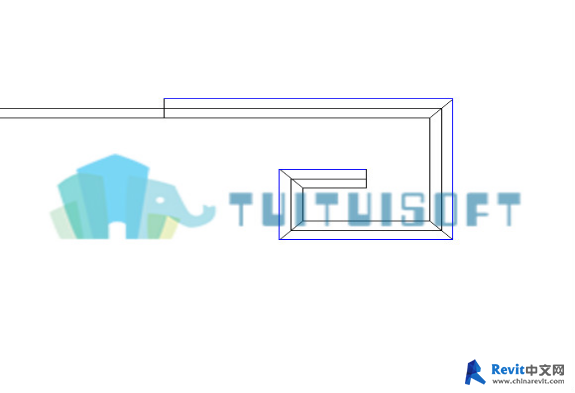
图2
(3)当顶部扶栏的路径绘制好后,可以通过“圆角弧” 命令修改顶部扶栏的连接角度。
命令修改顶部扶栏的连接角度。
单击“圆角弧”命令,勾选半径 ,将数值改为“50”,然后修改顶部扶栏的连接角度。(图3)
,将数值改为“50”,然后修改顶部扶栏的连接角度。(图3)
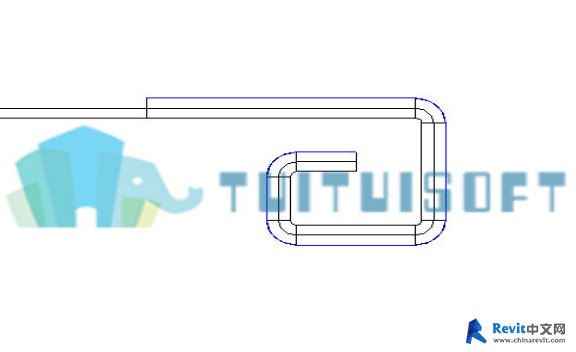
图3
(4)最后点击“√”完成顶部扶栏的修改。(图4)
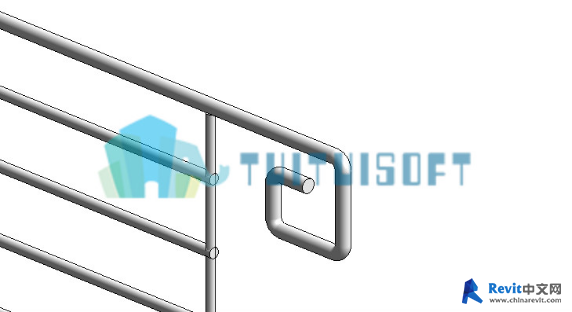
图4
BIM技术是未来的趋势,学习、了解掌握更多BIM前言技术是大势所趋,欢迎更多BIMer加入BIM中文网大家庭(http://www.wanbim.com),一起共同探讨学习BIM技术,了解BIM应用!
相关培训